
Სარჩევი:
- ავტორი John Day [email protected].
- Public 2024-01-30 10:19.
- ბოლოს შეცვლილი 2025-06-01 06:09.




ქსელში ჩართული საცავი ან მოკლედ NAS ნამდვილად კარგი მოწყობილობაა, თუ საქმე გაქვთ დიდი რაოდენობის ფაილებთან და მონაცემებთან. მე მაქვს იმდენი ჩემი სამუშაო შინაარსი ჩემს კომპიუტერში შიდა HDD, რომ ის არ ტოვებს დიდ ადგილს ჩემს პერსონალურ მონაცემებს, ამიტომ მე ჩვეულებრივ ვინახავ მათ გარე მყარ დისკზე, მაგრამ ყოველ ჯერზე ჩემი ოჯახის წევრებს სჭირდებათ რაიმე ფაილი ან ფოტო ჩემი HDD- დან ფაილების ჩასართავად და კოპირებისთვის.
ამის გადასაჭრელად მე გადავწყვიტე გამოვიყენო Raspberry Pi 3 რაც მქონდა, ეს გახდის NAS- ის იაფ მოწყობილობას და მისი დაყენებაც ადვილია. ამ ინსტრუქციურად, მე ვაპირებ გაჩვენოთ როგორ შევქმნათ NAS Raspberry Pi- ს გამოყენებით.
ნაბიჯი 1: კომპონენტები ასაშენებლად



აქ არის ის, რაც დაგჭირდებათ NAS- ის დასაწყებად,
- ჟოლო პი
- გარე მყარი დისკი
- მიკრო SD ბარათი 8 გბ ან მეტი
- მიკრო USB კაბელი
- Ethernet კაბელი
ნაბიჯი 2: OS- ის დაყენება


NAS- ისთვის ან ქსელთან დაკავშირებული შენახვისთვის ჩვენ გამოვიყენებთ OpenMediaVault OS- ს, რომელიც უფასო ოპერაციული სისტემაა სახლებში და მცირე ოფისებში. ის მუშაობს Linux- ის სხვადასხვა პლატფორმაზე. იგი მხარს უჭერს სხვადასხვა პროტოკოლს, როგორიცაა SFTP, FTP და ა.შ. მას აქვს BitTorrent კლიენტიც.
OS- ის ინსტალაციისთვის თქვენ უნდა გადმოწეროთ Win32 Disk Imager და ჩამოტვირთოთ OpenMediaVault OS.
ნაბიჯი 3: OS- ის ჩაწერა და ჩატვირთვა


დისკზე ოპერაციული სისტემის დასაწერად გახსენით win32diskimager და შეარჩიეთ OS გამოსახულების ფაილი და შემდეგ შეარჩიეთ დასაინსტალირებელი მიკრო SD ბარათის დისკი. ოპერაციული სისტემის დაწერის შემდეგ win32diskimager მოგცემთ წარმატებულ ამონაწერებს.
შემდეგი, თქვენ უნდა შეაერთოთ SD ბარათი Raspberry Pi- ში და ის ჩაირთვება OS- ში.
ნაბიჯი 4: დაწყება


საწყისი კონფიგურაციისთვის თქვენ უნდა დაურთოთ მონიტორი და კლავიატურა ჟოლოს პიზე და ჩატვირთვისას შეგიძლიათ შეხვიდეთ ნაგულისხმევი მომხმარებლის სახელისა და პაროლის გამოყენებით, რომელიც არის admin და OpenMediaVault. შემდეგი, თქვენ უნდა შეძლოთ ქსელის დაყენება და ნახოთ ჟოლოს პიის IP მისამართი.
ქსელის დაყენების შემდეგ თქვენ შეგიძლიათ გაუშვათ ჟოლო pi როგორც უთავო მოწყობილობა, ანუ აღარ გჭირდებათ კლავიატურა და მაუსი, რადგანაც თქვენ შეგიძლიათ წვდეთ pi- ს ნებისმიერი კომპიუტერიდან, რომელიც დაკავშირებულია იმავე ქსელთან ჟოლოს pi მისამართის გამოყენებით.
ნაბიჯი 5: საქაღალდეების დამატება


თქვენ უნდა დააინსტალიროთ თქვენი მყარი დისკი საცავიდან და ფაილური სისტემა მარცხენა მენიუში და თქვენ უნდა ნახოთ აქ ჩამოთვლილი ყველა დისკი, სადაც შეგიძლიათ დააინსტალიროთ და გააუქმოთ ნებისმიერი დრაივერი და გააზიაროთ ნებისმიერი საქაღალდე თქვენს დისკებზე, გაზიარებული საქაღალდეებიდან წვდომის უფლებების მენეჯმენტის ჩანართის გვერდითი მენიუ.
ნაბიჯი 6: წინსვლა

თუ მოგწონთ ეს პროექტი და გსურთ იცოდეთ Raspberry Pi- სთან დაკავშირებული მრავალი პროექტი, გააკეთეთ კომენტარი ქვემოთ.
სიამოვნებით გავაკეთებ ბევრ ასეთ პროექტს თქვენთვის.
თუ თქვენ გაქვთ რაიმე შეკითხვა, მოგერიდებათ დატოვეთ კომენტარი ქვემოთ ან მომწერეთ PM და მე შევეცდები დაგეხმაროთ.
გირჩევთ:
გაიღვიძეთ LAN ნებისმიერ კომპიუტერზე უკაბელო ქსელში: 3 ნაბიჯი

გაიღვიძეთ LAN ნებისმიერი კომპიუტერი უკაბელო ქსელში: ეს სახელმძღვანელო აღარ არის განახლებული Raspbpian გამოსახულების ცვლილებების გამო. გთხოვთ მიჰყევით განახლებულ სახელმძღვანელოს აქ: https://www.instructables.com/id/Raspberry-Pi-As-Wake-on-LAN-ServerWOL დღესდღეობით თითქმის ყველა Ethernet პორტზეა წარმოდგენილი. ეს არ არის
3-ღერძიანი აქსელერომეტრი, ADXL345 ჟოლოს პიტონის გამოყენებით პითონის გამოყენებით: 6 ნაბიჯი

3-ღერძიანი ამაჩქარებელი, ADXL345 ჟოლოს პიტონის გამოყენებით: ფიქრი გაჯეტზე, რომელსაც შეუძლია შეამოწმოს ის წერტილი, რომლისკენაც თქვენი Offroader გადახრილია. არ იქნება ეს სასიამოვნო იმ შემთხვევაში, როდესაც ვიღაც მორგებულია, როდესაც არსებობს გადატრიალების შესაძლებლობა? ცხადია დიახ. მართალი იქნებოდა
როგორ განვახორციელოთ Raid-1 საცავი: 9 ნაბიჯი

როგორ განვახორციელოთ Raid-1 საცავი: რა არის RAID1 მარტივი თვალსაზრისით მისი: დისკის სარკისებური. საუკეთესოდ ოპტიმიზირებულია სიჭარბისთვის და მოითხოვს მინიმალურ რაოდენობას 2 დისკზე რა არის RAID1 რთული თვალსაზრისით: იგი შედგება ორი ან მეტი დისკის მონაცემთა ნაკრების ზუსტი ასლისგან (ან სარკისგან); კლასიკური რ
ჯიბის ზომის სიჩქარის კონკურსში მონაწილეობა: უნივერსალური მეხსიერების საცავი! შეწყვიტე დავიწყება: 3 ნაბიჯი

ჯიბის ზომის სიჩქარის კონკურსში მონაწილეობა: უნივერსალური მეხსიერების საცავი! შეწყვიტე დავიწყება: ეს არის "უნივერსალური სატარებელი" sd, mmc, ფლეშ დრაივების, xd, CF, მეხსიერების stik/pro … შესანიშნავია თქვენი მეხსიერების ყველა საჭიროებისთვის! და ჯდება თქვენს ჯიბეში !!! ეს არის ჩანაწერი "ჯიბის ზომის სიჩქარის კონკურსში" (კონკურსი მთავრდება ჩემს დაბადების დღეს, ასე რომ გთხოვთ
როგორ გააკეთოთ იპოდის საცავი ქსოვილისგან: 16 ნაბიჯი
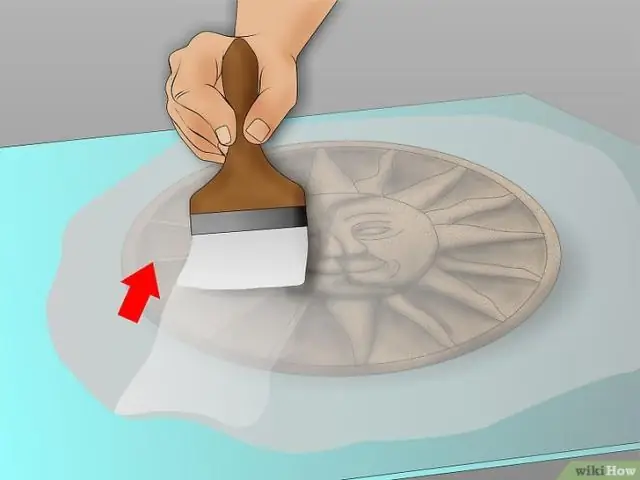
როგორ მოვამზადოთ Ipod– ის ქსოვილი ქსოვილისგან: ცოტა დრო და მასალები, შეგიძლიათ გააკეთოთ თქვენი საკუთარი iPod– ის სათავსო … იმ ფასის ნაწილად, რომელიც ნაპოვნია ელექტრონიკის გამყიდველების უმეტეს მაღაზიებში. IPod აქსესუარების ფასებით -გაბერილი, შეგიძლია ათი შეკერო ფასად
